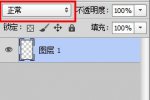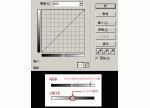概念很重要!理解使用Photoshop智能对象(3)
来源:未知
作者:bbs.16xx8.com
学习:1402人次
右击图层选择将其转换为智能对象。这样在做一些图像调整效果和滤镜的时候不会影响到原始图片。
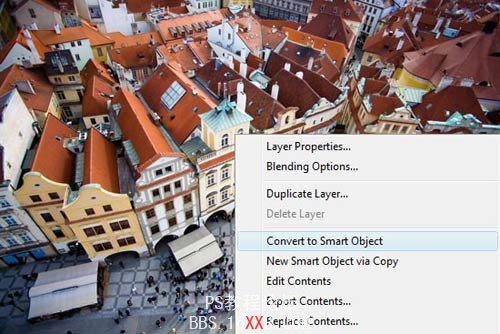
图九
接着我们为其添加一个色彩平衡的调整图层,并调整一些参数(图十)。
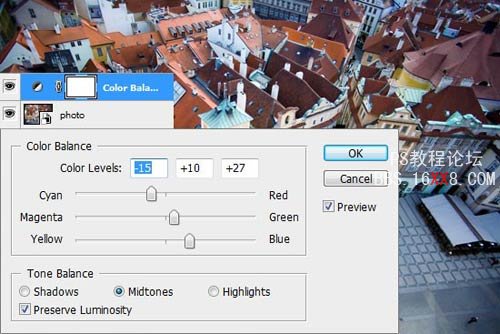
图十
你可以根据自己的方法来添加其他的调整图层。这里我又加了一个色阶调整和色相饱和度调整图层(图十一)。

图十一
同样的,我们还可以在智能对象上做一个选区,然后应用一个高斯模糊的滤镜(图十二)。大家也可以自己发挥。
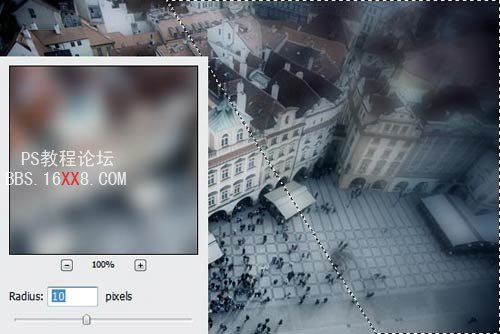
图十二
再做完所有效果后,你会得到一系列的图层,大概和我这里差不多。几个调整图层在上面,然后滤镜效果在智能图层的下面(图十三)。
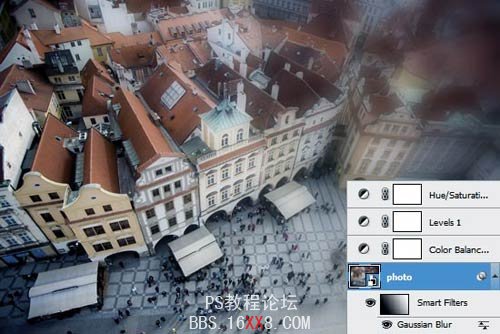
图十三
接下来到了最有趣的阶段,你可以十分方便的将相同的效果应用到另外一张图片上。你需要做的仅仅是右击智能图层,然后在菜单中选择”替换内容”,接着在弹出的窗口中选择一张新的图片(图十四)。
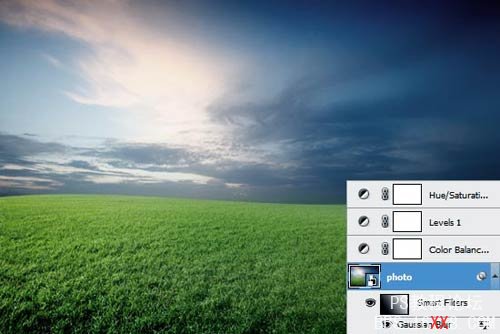
图十四
对,这就搞定了!智能对象绝对是一个值得使用的功能。希望以上这些内容能够对大家将来的设计工作有所帮助。一起加油~!
作者:Johnson Koh
翻译:hibem
学习 · 提示
相关教程
关注大神微博加入>>
网友求助,请回答!